Sparda-Bank Umstellung: Unterschied zwischen den Versionen
(→Sonderfall: Konten wurden gefunden) |
(→Sonderfall: Konten wurden gefunden) |
||
| Zeile 102: | Zeile 102: | ||
Im Feld ''„Bankzugang“'' stellen Sie nun den '''neuen Bankzugang''' ''(PIN/TAN)'' ein. Speichern Sie anschließend. Dies führen Sie für alle Konten bei dieser Bank durch.'' | Im Feld ''„Bankzugang“'' stellen Sie nun den '''neuen Bankzugang''' ''(PIN/TAN)'' ein. Speichern Sie anschließend. Dies führen Sie für alle Konten bei dieser Bank durch.'' | ||
| − | |||
[[Datei:Chiptanusb15_ersetzen.png|link=]] | [[Datei:Chiptanusb15_ersetzen.png|link=]] | ||
Version vom 21. März 2022, 15:11 Uhr
Einige Sparda-Banken haben ihr Rechenzentrum (zur Fiducia) gewechselt. Derzeit sind dies …
- Sparda-Bank Hamburg (BLZ 20690500) (am 9. November 2020)
- Sparda-Bank Hannover (BLZ 25090500) (am 7. Mai 2020)
- Sparda-Bank Südwest (BLZ 55090500)
- Sparda-Bank Berlin (BLZ 12096597)
Im Folgenden wird beschrieben, wie Sie dies in moneyplex anpassen. Voraussetzung für die Umstellung der Sparda-Bank ist ein aktuelles moneyplex.
Führen Sie zuvor ein Update und dann einen Neustart von moneyplex durch. Die Build Nummer unter „Info“ → „über moneyplex“ sollte 24790 oder höher lauten.
Inhaltsverzeichnis
[Verbergen]Neue Zugangsdaten
Beispiel Sparda-Bank Hamburg
Ihr neuer „Alias“ setzt sich zusammen aus Ihrer 7-stelligen „Kundennummer“ und Ihrem Geburtsdatum (6-stellig).

Weitere Infos dazu finden Sie auf der Webseite Ihrer Sparda-Bank.
Beispiel Sparda-Bank Südwest, Hannover
Ihr neuer „Alias“ setzt sich zusammen aus Ihrer 7-stelligen „Kundennummer“ und Ihrem Geburtsdatum (8-stellig).

Weitere Infos dazu finden Sie auf der Webseite Ihrer Sparda-Bank.
Beispiel Sparda-Bank Berlin
Als Benutzerkennung (Sparda-NetKey) haben Sie bisher Ihre 7-stellige „Kundennummer“ verwendet. Daraus wird nun der „Alias“ gebildet: Vor Ihre bisherige Benutzerkennung werden Ihre Initialen sowie Ihr Geburtsjahr (2-stellig) hinzugefügt.

Umlaute sind umzuwandeln. Weitere Infos dazu finden Sie auf der Webseite Ihrer Sparda-Bank.
Änderung des Bankzugangs
Starten Sie moneyplex und melden Sie sich an. Wählen Sie „Stammdaten“ → „Bankzugänge“.

Wählen Sie in der Liste den Bankzugang der Sparda-Bank aus und betätigen Sie den Schalter „Ändern“.
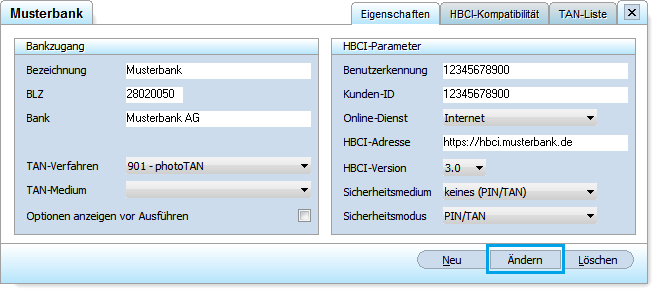
Bestätigen Sie den Sicherheitshinweis mit „Ja“.

Im Feld „Bezeichnung“ tragen Sie vor die Bezeichnung „alt“ ein. Im Feld „Benutzerkennung“ fügen Sie vor den Eintrag einen Bindestrich „-“ hinzu, so dass der sonstige Inhalt unverändert bleibt.
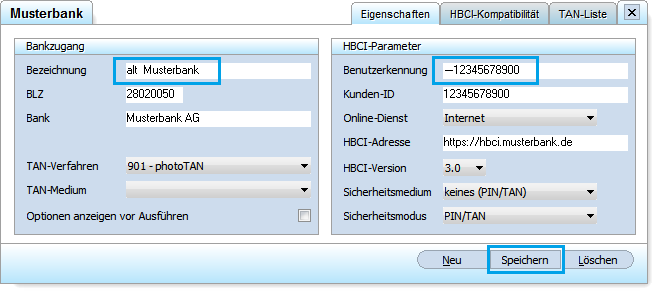
Bestätigen Sie die gemachten Änderungen mit „Speichern“.
Bankzugang ersetzen
Gehen Sie in moneyplex auf die Anmeldeseite mit „Abmelden - Zur Anmeldeseite wechseln“ oder starten Sie moneyplex neu.
Auf der Anmeldeseite rufen Sie den Einrichtungsassistenten auf. Geben Sie die Bankleitzahl ein und wählen Sie als Verfahren „HBCI mit Pin/Tan“ aus. Betätigen Sie den Schalter „Weiter“.
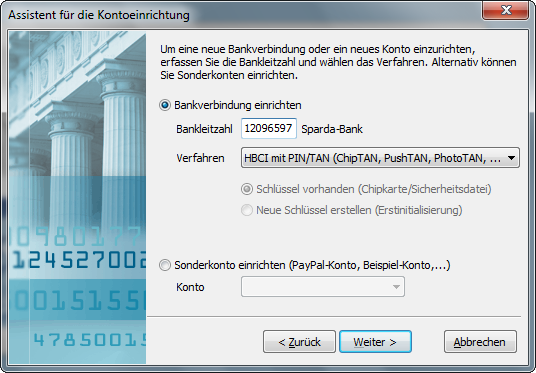
Wählen Sie die Option „In bestehenden Mandanten aufnehmen“ und selektieren Sie den Mandanten (Benutzer), in welchem sich der zu ersetzende Bankzugang befindet.
(Falls Sie diesen Mandaten mit einem Passwort geschützt haben bzw. beim Start von moneyplex ein Passwort eingeben, tragen Sie dieses Passwort ein.)
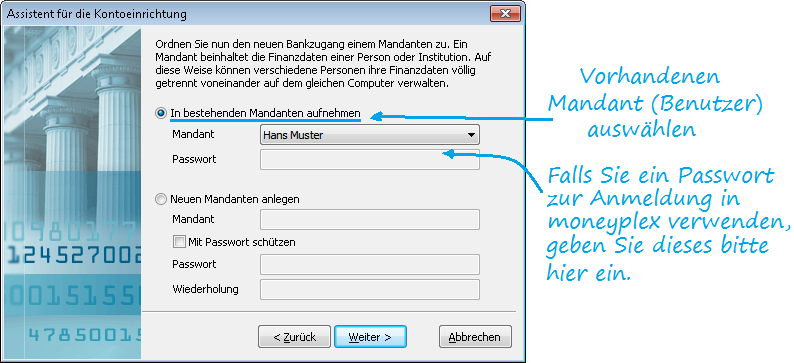
Betätigen Sie den Schalter „Weiter“.
Tragen Sie die neue Benutzerkennung ein.
Die HBCI-Adresse sollte automatisch ausgefüllt werden und wie folgt lauten:
https://hbci11.fiducia.de/cgi-bin/hbciservlet
(Falls das nicht der Fall ist, ist moneyplex nicht auf dem aktuellsten Stand. Bitte aktualisieren Sie moneyplex zuerst.)
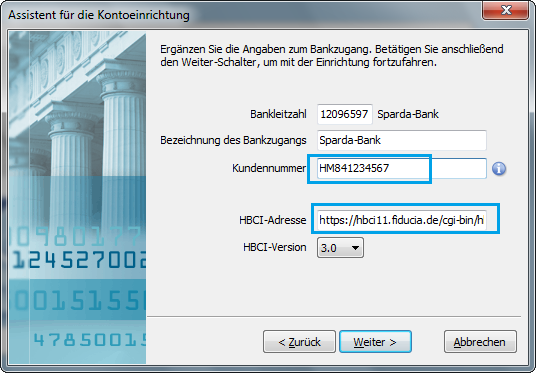
Folgen Sie dem Assistenten mit „Weiter“.
Nach diesem Schritt können 2 Fälle auftreten.
- Normalfall: Sie erhalten den Hinweis, die bestehenden Konten, mit dem neuen Bankzugang zu verbinden. Bestätigen Sie mit „Ja“.
- Sonderfall: Wenn nicht alle Konten in moneyplex eingerichtet waren, werden fehlende Konten jetzt für die Einrichtung angeboten.
Auch wenn Sie diese nicht in moneyplex haben möchten, richten Sie diese Konten zunächst ein. Sie können diese Konten später löschen, falls Sie das wünschen.
Folgen Sie weiter der Anleitung „Sonderfall: Konten wurden gefunden“.
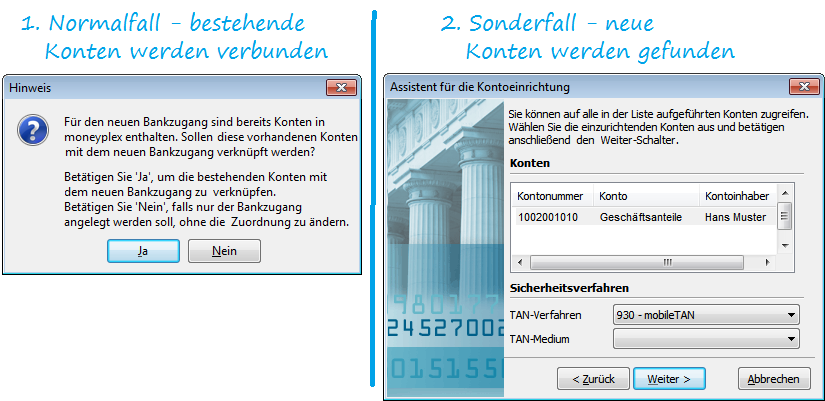
Sonderfall: Konten wurden gefunden
Es wurden neue Konten gefunden und zur Einrichtung angeboten. Anschließend müssen die bestehenden Konten (bei dieser Bank) manuell auf den neuen Bankzugang (PIN/TAN) umgestellt werden.
Gehen Sie im Menü auf „Konten“.
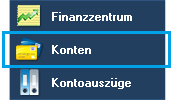
Wählen Sie ein Konto bei dieser Bank mit der rechten Maustaste aus. Im Kontextmenü wählen Sie „Ändern“. Bestätigen Sie den Hinweis mit „Ja“.
Im Feld „Bankzugang“ stellen Sie nun den neuen Bankzugang (PIN/TAN) ein. Speichern Sie anschließend. Dies führen Sie für alle Konten bei dieser Bank durch.
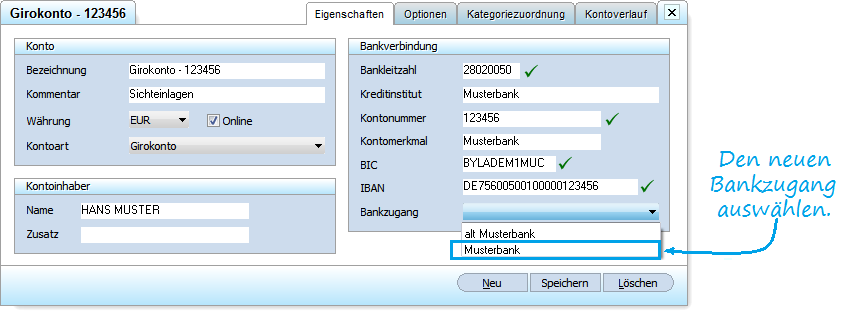
Alten Bankzugang löschen
Sie können im Anschluss den alten Bankzugang löschen. Wählen Sie „Stammdaten“ → „Bankzugänge“. Wählen Sie in der Liste den Bankzugang der Sparda-Bank mit der alten Benutzerkennung aus und betätigen Sie „Löschen“.
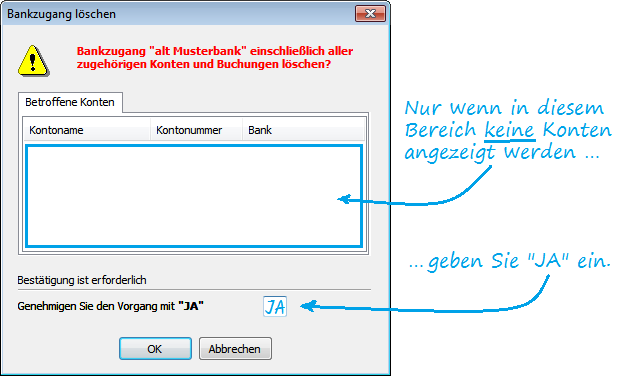
Es sollte kein Konto mit dem alten Bankzugang verknüpft sein. Dies ist daran erkennbar, dass die Liste leer ist. Achtung, wenn im weißen Feld Konten aufgeführt sind, dann sind noch Konten mit dem Bankzugang verbunden. Brechen Sie den Vorgang ab. Prüfen Sie die Schritte erneut.
Falls Ihr Fenster so aussieht wie oben dargestellt, geben Sie „Ja“ ein. Der Bankzugang wird gelöscht.